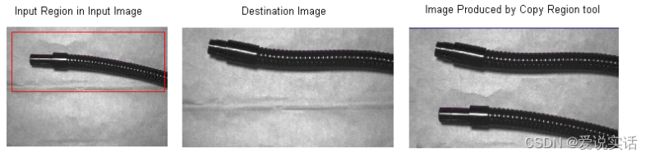CogCopyRegionTool
关于visionpro工具操作原理文章甚少,以下是本人自己查阅visionpro官方文档完成的:
“复制区域”工具允许您对单个图像或两个独立的图像执行多个复制操作:
将输入图像的一部分复制到新的输出图像。
1、 将输入图像的一部分复制到现有的目标图像中。
2、使用恒定的灰度值或颜色值填充输入图像的一部分。
此外,可以使用“复制区域”工具创建遮罩图像,以便与其他视觉工具一起使用。“复制区域”工具可以接受16位编码的图像,允许您使用和生成位深度为8位、10位、12位、14位和16位的图像。
视觉应用程序可能只对输入图像的一部分感兴趣。这样的应用程序可以使用“复制区域”工具将输入图像的某个定义区域复制到输出图像中,然后使该输出图像可用于其他工具的分析。输入区域周围的边界框决定了输出图像的大小。例如,下图显示了输入图像的定义区域及其使用“复制区域”工具生成的输出图像:
该工具执行逐像素复制操作,不改变比例,也不旋转。
区域形状和边界框
在选择要复制的输入图像部分时,可以从各种区域形状中进行选择。默认情况下,该工具使用矩形区域,并为您提供一个图形来更改输入图像中区域的位置和大小。如有必要,可以选择对区域使用其他形状,如圆、椭圆、多边形等。 如下图是有效区域形状(Vaild region shapes):
无论使用哪种区域形状,“复制区域”工具都会使用边界框围绕该区域,该边界框决定输出图像的总体大小。下图显示了与上图相同的区域,每个区域都包含一个边界框(regions with bounding boxes):
带调整遮罩的边界框
默认情况下,该工具使用带调整遮罩的边界框,这意味着输入区域之外但框内的像素可以填充常数值,也可以未初始化。例如,下图显示了圆形输入区域周围的封闭矩形,以及区域外的像素填充了灰度值为200的输出图像:
第二个选项是不初始化像素。这种类型的复制操作执行得比区域外的像素填充恒定灰度或颜色值的操作更快,并且当应用程序仅检查输入区域内的像素时,可以安全地使用这种复制操作。当您将输入区域复制到现有图像中时,选择不填充这些像素具有更大的含义,如本主题后面所述。
像素对齐边界框
也可以选择使用不带调整遮罩的像素对齐边界框。输出图像随后包含边界框内的所有像素,而不考虑输入区域的形状,如下图所示:
灰度与彩色图像
“复制区域”工具同时支持灰度图像和彩色图像。灰度图像支持0到255的像素范围,而彩色图像可以以RGB(红色、绿色、蓝色)或HSI(色调、饱和度、强度)格式提供。
输入图像的格式决定了是否可以将填充值指定为灰度或颜色。如果使用彩色图像,“复制区域”工具将提供三个颜色值窗格供您指定。如果彩色图像为RGB格式,则平面分别对应于红色、绿色和蓝色。同样,如果彩色图像是HSI格式,则平面对应于色调、饱和度和强度的设置。
影像融合
“复制区域”工具可用于将输入图像的输入区域复制到现有的目标图像中,从而生成表示两者组合的新输出图像。例如,下图显示了具有定义的输入区域的输入图像、来自AcqFIFO工具的目标图像,以及复制区域工具可以通过将输入区域的像素复制到目标图像中来生成的输出图像:
复制操作的结果是,“复制区域”工具不仅会生成新的输出图像,还会修改所提供的目标图像的内容。在前面的示例中,AcqFIFO工具生成的输出图像现在包含与“复制区域”工具生成的输入图像相同的内容。
剪切
如果将输入区域定位在输入图像的边界之外,或将目标区域定位在目标图像的边界以外,则“复制区域”工具将剪裁其复制的输入图像部分。例如,下图显示了由于输入区域部分位于输入图像的边界之外,因此工具如何将其复制到目标图像的部分剪裁:
以类似的方式,该工具忽略输入区域中位于目标图像边界之外的任何部分,如以下示例所示:
如果选择使用恒定的灰色或颜色值填充输入区域周围的边界框,则该工具将填充输入图像和目标图像共同的边界框部分,如以下示例所示:
图像对齐
默认情况下,“复制区域”工具会将输入图像的输入区域复制到目标图像的左上角,如下图所示:
将输入区域的内容复制到目标图像的大多数应用程序都需要定义复制操作的对齐方式。通过启用对齐,您可以精确控制工具在目标图像中复制输入区域的位置,因为该工具允许您定义图像坐标,该工具将用于在复制操作之前对齐输入图像和目标图像。例如,如果定义输入图像中的坐标(0,0)和目标图像中的座标(150,150),则在生成输出图像之前,该工具会将输入图像的点(0,0)与目标图像的点“150,150”对齐。
例如,下图显示了输入区域位于原点的输入图像。该工具已被配置为对输入图像使用(0,0)对齐,对目标图像使用(150,150)对齐,因此输出图像包含从坐标(150,50)开始的输入区域复制的像素。已为输出图像启用标记图像对齐的点。
遮罩创建
“复制区域”工具也可用于创建遮罩图像,以便与其他视觉工具(如Blob工具)一起使用。该工具可以使用输入区域的尺寸来用恒定的灰度值填充输出图像,而不是从输入图像中复制像素值。通过使用255的灰度值,并使用0的值填充默认边界框外的像素,该工具生成输出图像,如以下示例所示:
该工具不需要输入图像来创建用作遮罩的输出图像。